效果图▼一、提取高光第一步:打开PS,Ctrl+O美女素材,Ctrl+J复制一层,得到图层1,按Ctrl+Shift+Alt+2提取高光,效果如下图▼第二步:回到图层面板,新建空白图层,得到图层2,前
效果图▼

一、提取高光
第一步:打开PS,Ctrl+O美女素材,Ctrl+J复制一层,得到图层1,按Ctrl+Shift+Alt+2提取高光,效果如下图▼
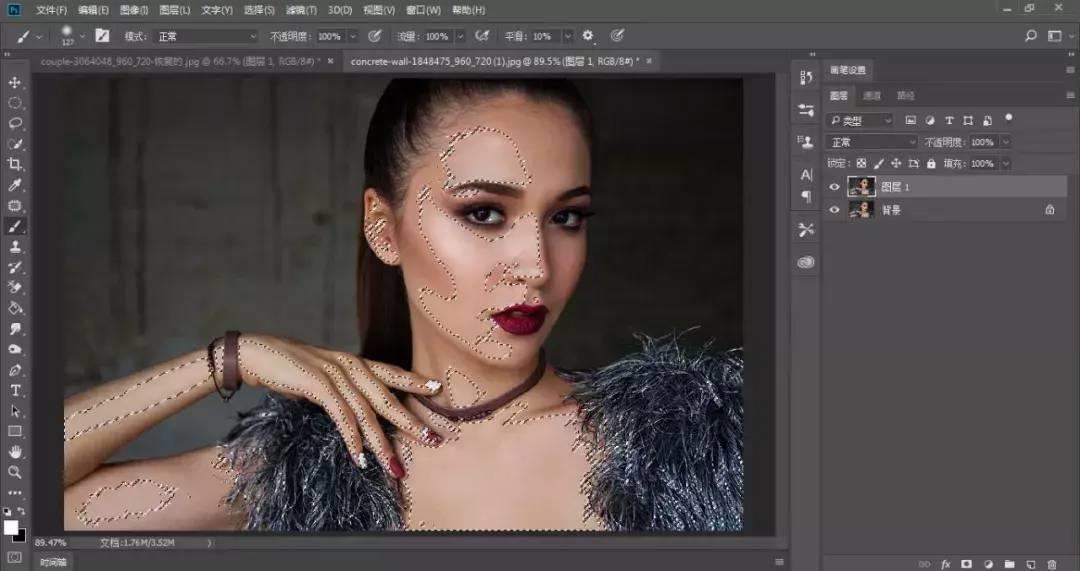
第二步:回到图层面板,新建空白图层,得到图层2,前景色设置为白色,按Alt+Delete健填充,Ctrl+D取消选区,效果如下图▼

第三步:如果觉得太白,我们可以降低不透明度,把图层2的不透明度降低到自己满意为止,效果如下图▼

第四步:回到图层面板,给图层2添加蒙版,前景色设置为黑色,打开画笔工具,对不需要变白的地方进行还原,效果如下图▼
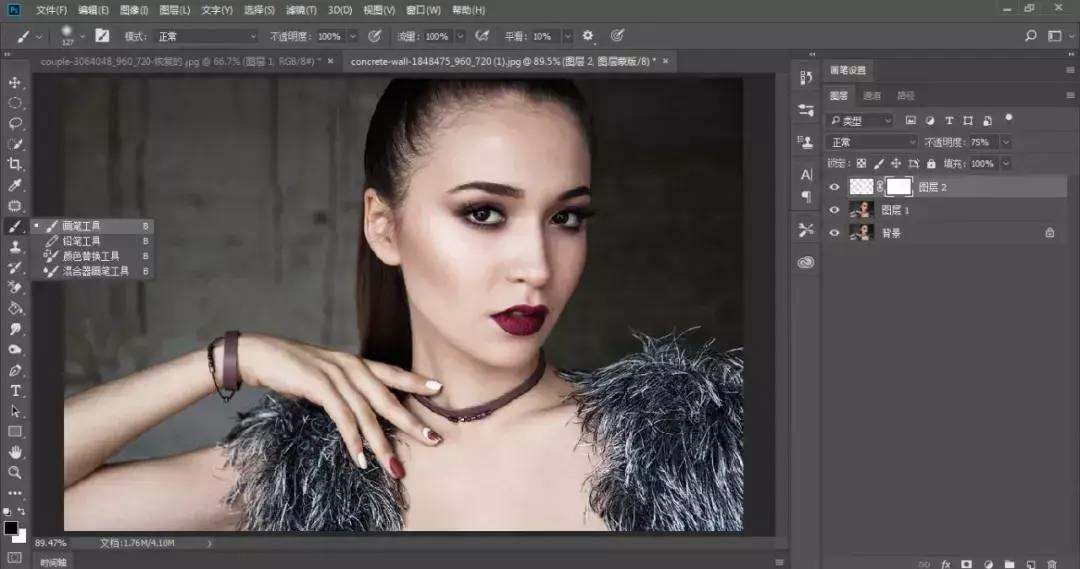

二、色阶
第一步:Ctrl+O美女素材,Ctrl+J复制一层,得到图层1,回到图层面板,点击图层下方的调整图层,选中色阶,参数设置及效果如下图▼
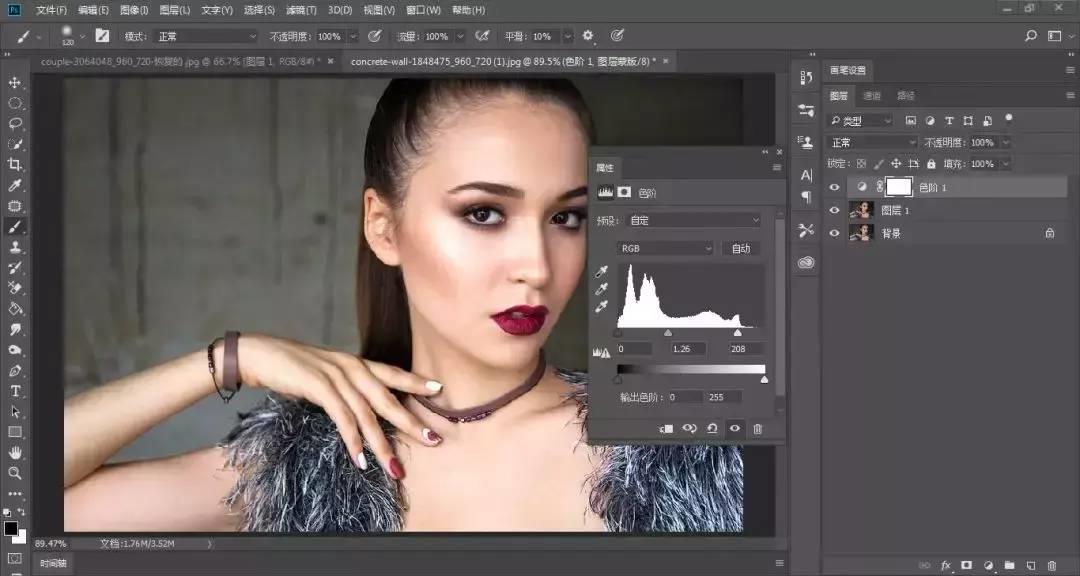
第二步:回到图层面板,选中色阶蒙版,前景色设置为黑色,打开画笔工具,对不需要变白的地方进行还原,效果如下图▼
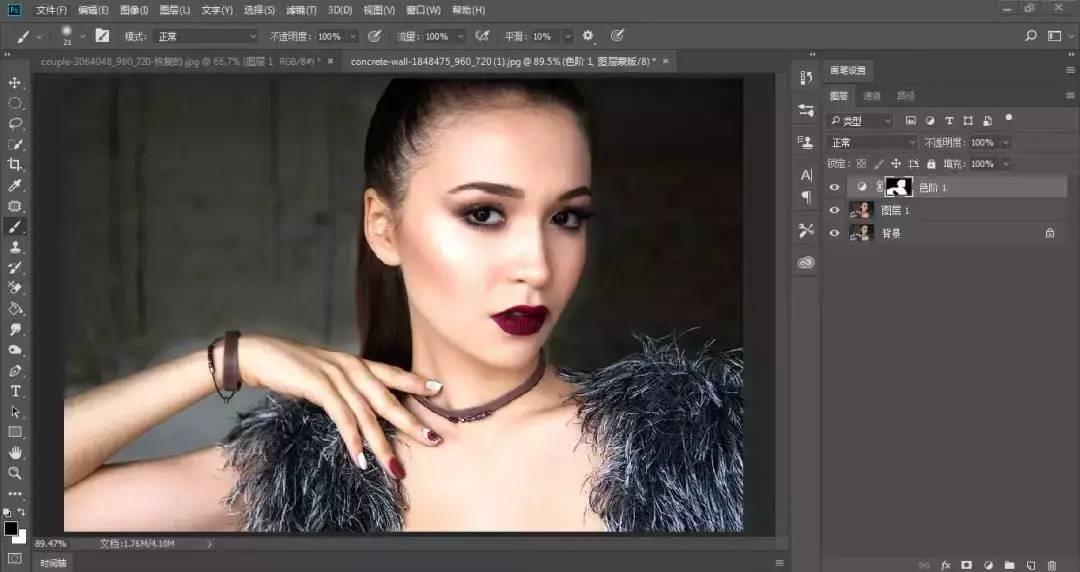
三、应用图像
第一步:Ctrl+O美女素材,Ctrl+J复制一层,得到图层1,回到菜单栏,执行【图像】-【应用图像】,参数设置及效果如下图▼
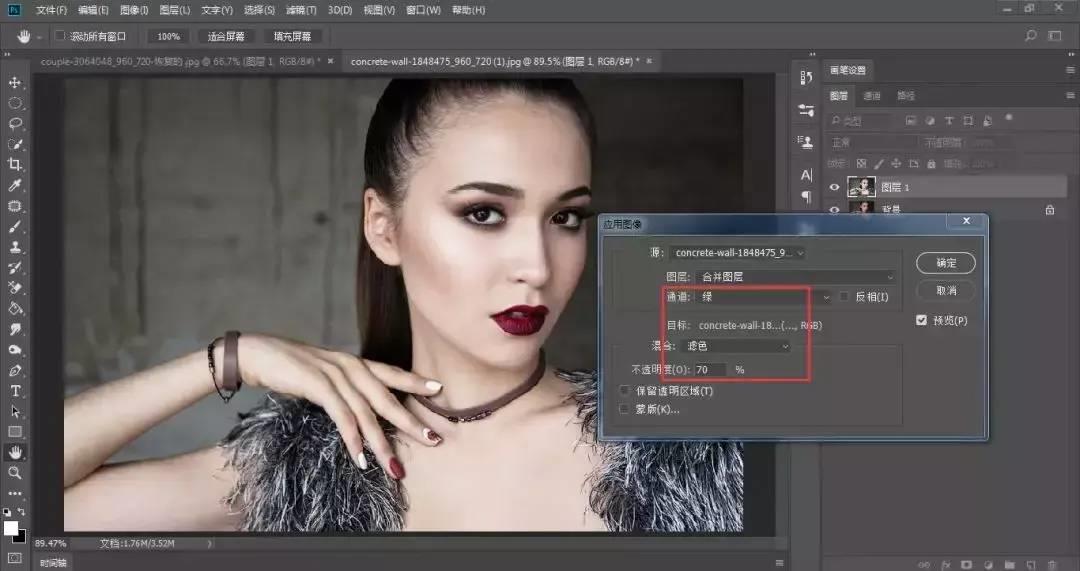
第二步:回到图层面板,给图层1添加蒙版,前景色设置为黑色,打开画笔工具,对不需要变白的地方进行还原,效果如下图▼
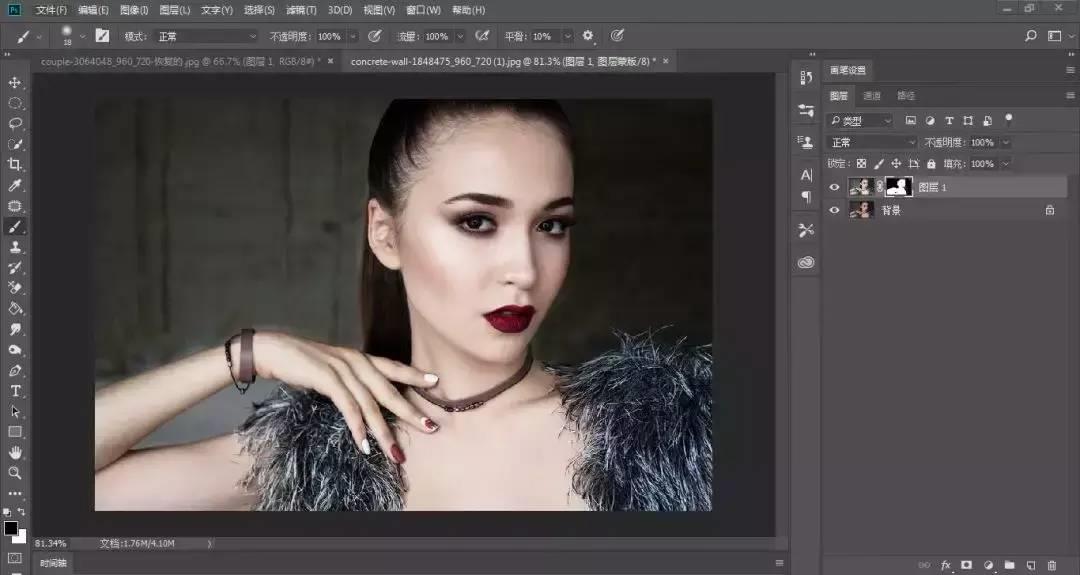

素材

今天的分享到这里就结束,希望对大家有所帮助~
随手收藏用时更方便~点一个关注多多更新教学呦!
本站部分文章来自网络或用户投稿,如无特殊说明或标注,均为本站原创发布。涉及资源下载的,本站旨在共享仅供大家学习与参考,如您想商用请获取官网版权,如若本站内容侵犯了原著者的合法权益,可联系我们进行处理。